ワコム板タブを使う時、左利きなのでコードが邪魔になる、ショートカットキーの位置が逆なので使えないという事はないでしょうか?
そんな時はワコムタブレットのプロパティ設定で板タブの向きを変えれば問題は解決です。
今回は板タブの向きを設定で変更する方法を紹介するので左利き用にしたいなどの場合はよかったら参考にしてください。
ワコム板タブ向きを設定で変える方法(左利き用に設定)
※Windows10での方法
[手順]
1、Windowsのスタートを開きアプリ、下画像、ワコムタブレットのフォルダの中にあるワコムタブレットのプロパティをクリックします。(デスクトップセンター、ワコムタブレットのプロパティともに右クリックしてスタートにピン止めをすると次からのアクセスが楽)

2、ワコム機器が複数ある場合、下画像赤〇デバイス:で向きを変えたい板タブを選択します。(画像の場合One by Wacom)
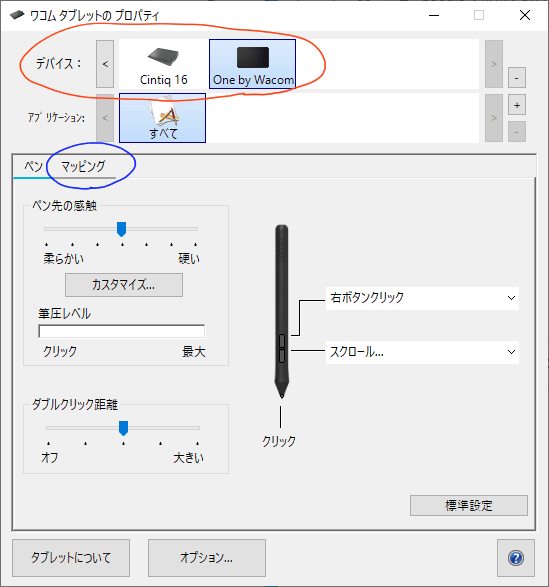
3、次に上画像青〇のマッピングタブを選択します。
4、出てきた画面の赤〇タブレットの向きのプルダウンをクリックし出てきた逆さを選択すると左利き用に設定できます。
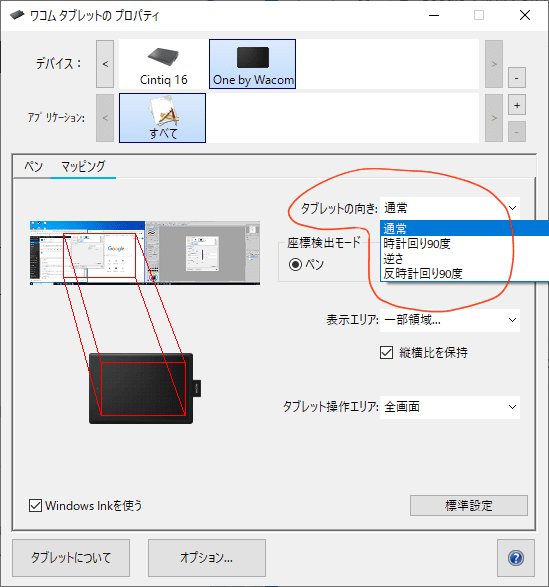
特殊な設定では、下画像のように時計回り90度、反時計回り90度と設定できるので状況に合わせて設定するといいと思います。
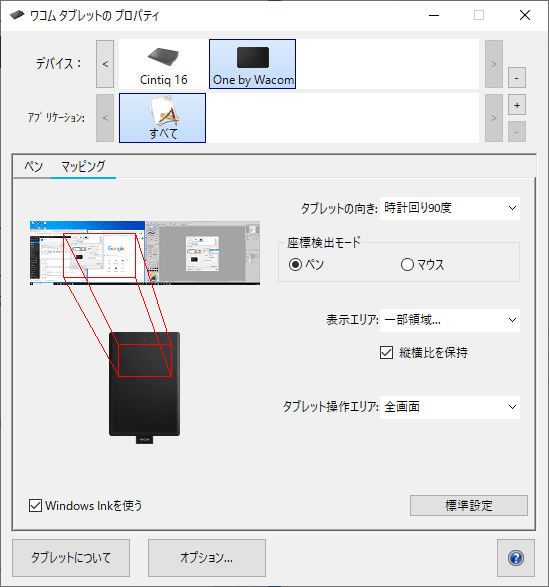
5、設定は終了なので次は実物の板タブ本体の向きを左利き用なら逆にしてその他なら変えた向きに設置して完了です。
まとめ
左利き用にしたいなどワコム板タブの向きを変えたい時は、ワコムタブレットのプロパティで向きを簡単に変えられるので試してみるといいかと思います。
参考動画



コメント